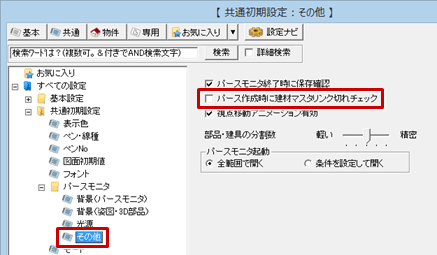| プログラム名 | パースモニタ | Ver. | Ver.4 | ID | Q280310 | 更新日 | 2017/09/21 |
Q:パースモニタを開いたとき、素材などがリンク切れになる場合の対処方法を教えてください。
A:パースモニタの「編集」メニューの「建材マスタリンク切れチェック」を使って、3Dカタログ.comからダウンロードします。
※ 平面図、屋根伏図、天井伏図、配置図の「ツール」メニューの「建材マスタリンク切れチェック」でも図面ごとにチェックできます。

リンク切れとなる原因
物件で使用している素材、建具、部品が、お使いのマスタに存在しないことが考えられます。
リンク切れしている素材、建具、部品が3Dカタログ.comに登録されている場合は、ダウンロードしてリンク切れを解消します。
ダウンロードする前に
リンク切れの建材が3Dカタログマスタに登録されていた場合は次の操作を行います。
3Dカタログ.comに自動ログインできるように3Dカタログマスタを起動します。「設定」メニューの「3Dカタログ.com設定」で「3Dカタログ.comを使用する」をONにして、「ログインID」と「パスワード」を設定しておきましょう。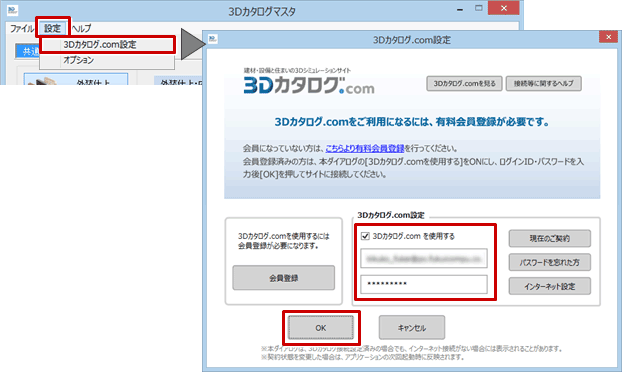
また、リンク切れしているアイテムのうち、素材、建具、部品を複製したアイテムは、3Dカタログ.comからデータを取得できません。
操作方法
ここでは、パースモニタでリンク切れをチェックし、サイトからダウンロードしてリンク切れを解消する方法を解説します。
- パースモニタを開いて、「編集」メニューから「建材マスタリンク切れチェック」を選びます。
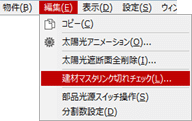
- 「建材マスタリンク切れチェック」ダイアログの「リンク切れ取得」をクリックします。
※ ここではリンク切れアイテムを入力している図面や、アイテムの種別、リンク切れしているデータ数が表示されます。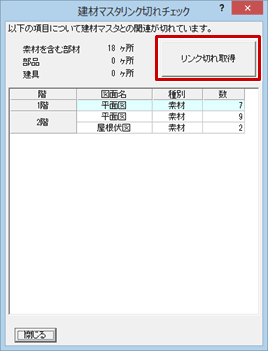
- 「サイトから取得」をクリックして、3Dカタログ.comからリンク切れしているアイテムをダウンロードします。
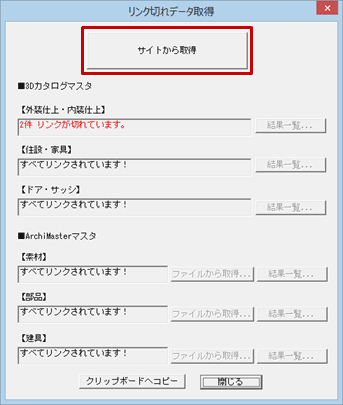
- ダウンロード完了の確認画面で「OK」をクリックします。
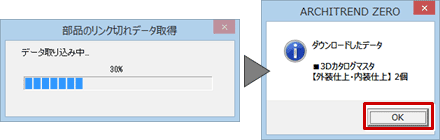
- すべてリンクされたことを確認して、「閉じる」をクリックします。
このとき、「結果一覧」からダウンロードしたアイテムを確認できます。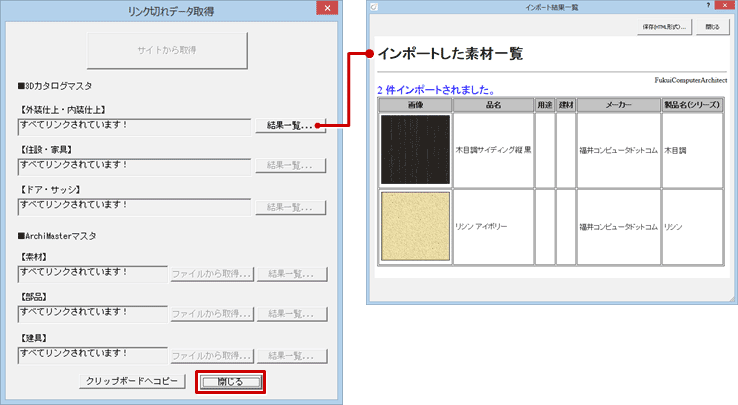
- リンク切れしている項目がなくなったことを確認して、「閉じる」をクリックします。
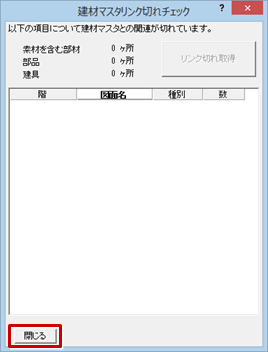
- 「再作成」メニューから「前回と同じ条件で再作成」を選んで、立体データを再作成します。
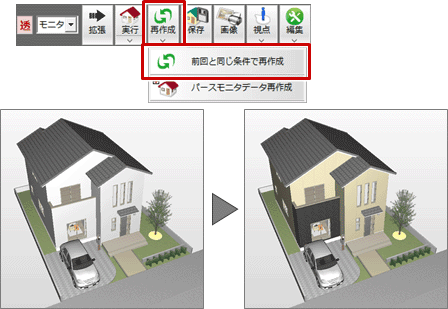
メモ
-
パースモニタを開いたときにリンク切れをチェックしたい場合は、「共通初期設定:パースモニタ-その他」の「パース作成時に建材マスタリンク切れチェック」をONにします。
パースモニタを開いたときに、リンク切れがあるときは「建材マスタリンク切れチェック」ダイアログが開きます。